การลงทะเบียนคน
ลงทะเบียนข้อมูลคนไว้ในรูปภาพเพื่อให้คุณสามารถเรียกดูรูปภาพตามคนได้
 ข้อสำคัญ
ข้อสำคัญ
- สามารถลงทะเบียนข้อมูลของคนไว้ในรูปภาพที่บันทึกไว้ในโฟลเดอร์ที่วิเคราะห์รูปภาพเท่านั้น อ้างอิงถึง "แท็บ การตั้งค่าวิเคราะห์รูปภาพ(Image Analysis Settings)" สำหรับวิธีการตั้งค่าโฟลเดอร์ที่วิเคราะห์รูปภาพ
การลงทะเบียนคนจากมุมมอง คนที่ไม่ลงทะเบียน(Unregistered People)
รูปถ่ายที่มีคนจะปรากฏขึ้นโดยอัตโนมัติในมุมมอง คนที่ไม่ลงทะเบียน(Unregistered People) โดยเป็นผลมาจากการวิเคราะห์รูปภาพ คุณสามารถลงทะเบียนรูปภาพต่าง ๆ ที่ถูกระบุว่าเป็นภาพของบุคคลเดียวกันได้ในคราวเดียวกัน หรือลงทะเบียนรูปภาพทีละรูป
-
คลิก คนที่ไม่ลงทะเบียน(Unregistered People)
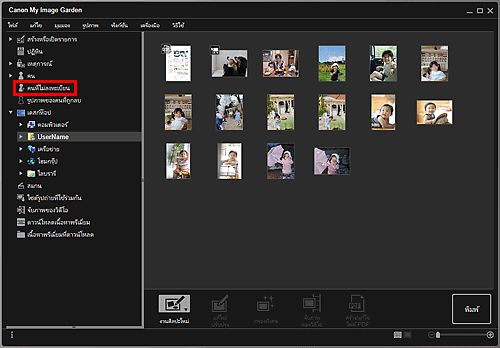
มุมมองจะสลับไปที่ คนที่ไม่ลงทะเบียน(Unregistered People)
 หมายเหตุ
หมายเหตุ- กำลังระบุคน(Identifying people) จะปรากฏขึ้นระหว่างการวิเคราะห์รูปภาพ
- รูปภาพอาจไม่สามารถระบุได้อย่างถูกต้องว่าเป็นภาพของคนเดียวกัน ทั้งนี้ขึ้นอยู่กับสถานะของใบหน้า (สีหน้า แว่นตา มุม ฯลฯ)
- พื้นที่ที่ไม่ใช่ภาพคนในรูปถ่ายอาจถูกระบุว่าเป็นคน หากต้องการเอาออก ให้คลิกขวาที่รูปภาพและเลือก ลบ(Delete) จากเมนูที่แสดงอยู่ หรือลากและวางไปยัง รูปภาพของคนที่ถูกลบ(Deleted Images of People) ในเมนูโดยรวมทางด้านซ้ายของหน้าจอ รูปภาพจะถูกย้ายไปยังมุมมอง รูปภาพของคนที่ถูกลบ(Deleted Images of People)
- การวิเคราะห์รูปภาพใช้กับรูปภาพที่บันทึกไว้ในโฟลเดอร์ที่วิเคราะห์รูปภาพเท่านั้น อ้างอิงถึง "แท็บ การตั้งค่าวิเคราะห์รูปภาพ(Image Analysis Settings)" สำหรับรายละเอียดเกี่ยวกับการวิเคราะห์รูปภาพ
-
คลิก ชื่อลงทะเบียน(Register name) แล้วป้อนชื่อ
เมื่อลงทะเบียนรูปภาพทั้งหมดที่ระบุว่าเป็นภาพของคนเดียวกัน:
คลิก ชื่อลงทะเบียน(Register name) ที่แสดงอยู่ข้าง ๆ รูปขนาดย่อที่เล็กกว่า แล้วป้อนชื่อ
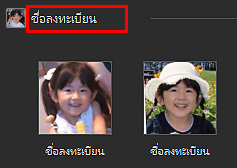
เมื่อลงทะเบียนคนในรูปภาพทีละรูป:
เลือกรูปขนาดย่อที่ใหญ่กว่า และคลิก ชื่อลงทะเบียน(Register name) ที่แสดงอยู่ข้างใต้ แล้วป้อนชื่อ
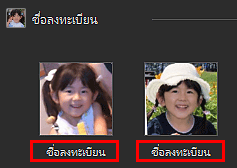
ข้อความการทำเสร็จจะปรากฏขึ้น และรูปภาพจะถูกลงทะเบียนไว้ในมุมมอง คน(People)
 หมายเหตุ
หมายเหตุ- เมื่อป้อนชื่อที่ลงทะเบียน รูปภาพและชื่อจะปรากฏในเมนูแบบดึงลง เมื่อต้องการลงทะเบียนบุคคลเดียวกันกับคนที่ลงทะเบียนไว้แล้ว ให้เลือกชื่อในเมนูแบบดึงลง เมื่อต้องการลงทะเบียนเป็นคนอื่น ให้คลิกพื้นที่ด้านนอกกรอบรูปสีขาวเพื่อจบการป้อนชื่อ
- สำหรับคนที่ลงทะเบียน คุณยังสามารถลงทะเบียนด้วยการลากและปล่อยรูปขนาดย่อไว้ในชื่อที่แสดงด้านล่าง คน(People) ในเมนูโดยรวมทางด้านซ้ายของหน้าจอ
- หากระบุว่าเป็นคนอื่น ให้ลงทะเบียนชื่อของแต่ละคน หรือลากและปล่อยรูปขนาดย่อไว้ในชื่อที่แสดงด้านล่าง คน(People) ในเมนูโดยรวมทางด้านซ้ายของหน้าจอ
- เมื่อต้องการลบคนที่ลงทะเบียน ให้คลิกขวาที่คนในมุมมอง คน(People) และเลือก ลบ(Delete) จากเมนูที่ปรากฏ รูปภาพที่ชื่อคนถูกลบจะปรากฏเป็นรูปภาพของคนที่ไม่ลงทะเบียนในมุมมอง คนที่ไม่ลงทะเบียน(Unregistered People)
- นอกจากนี้ คุณยังสามารถตั้งค่าโปรไฟล์ของคนที่ลงทะเบียน เช่น ความสัมพันธ์ระหว่างคุณกับเขา และวันเกิดของคนเหล่านั้น
การลงทะเบียนคนจากมุมมองรายละเอียด
คุณสามารถลงทะเบียนคนด้วยการระบุพื้นที่ใบหน้าในภาพตัวอย่าง สามารถลงทะเบียนคนได้ทีละคนแม้กระทั่งในกรณีที่มีหลายคนอยู่ในรูปถ่ายเดียว
-
สลับรูปภาพไปยังมุมมองรายละเอียด
เลือกรูปภาพหนึ่งหรือหลายรูปในมุมมอง ปฏิทิน(Calendar) ตั้งค่าเป็น มุมมองวัน(Day View) การแสดงผลแบบขยายของมุมมอง เหตุการณ์(Event) การแสดงผลแบบขยายของมุมมอง คน(People) มุมมอง คนที่ไม่ลงทะเบียน(Unregistered People) หรือมุมมองโฟลเดอร์ แล้วคลิก
 (มุมมองรายละเอียด) ที่ด้านล่างขวาของหน้าจอเพื่อสลับไปยังมุมมองรายละเอียด
(มุมมองรายละเอียด) ที่ด้านล่างขวาของหน้าจอเพื่อสลับไปยังมุมมองรายละเอียด -
คลิก ระบุบุคคล(Specify Person)
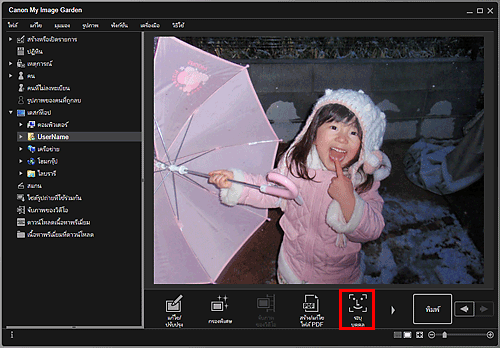
กรอบรูปสีขาวสำหรับระบุพื้นที่ที่จะลงทะเบียนจะปรากฏขึ้นในภาพ
-
ระบุพื้นที่ของคนที่คุณต้องการลงทะเบียน
ลากกรอบรูปสีขาวบนรูปภาพเพื่อระบุพื้นที่ที่จะลงทะเบียน พื้นที่ที่ระบุที่นี่แสดงเป็นรูปขนาดย่อในมุมมอง คน(People)

 หมายเหตุ
หมายเหตุ- คลิก
 (ปิด) เพื่อลบกรอบรูปสีขาว
(ปิด) เพื่อลบกรอบรูปสีขาว
- คลิก
-
คลิก ชื่อลงทะเบียน(Register name) ที่อยู่ด้านล่างกรอบรูปสีขาว แล้วป้อนชื่อของคนที่จะลงทะเบียน
-
คลิกพื้นที่ด้านนอกกรอบรูปสีขาว
ข้อความการทำเสร็จจะปรากฏขึ้น และรูปภาพจะถูกลงทะเบียนไว้ในมุมมอง คน(People)
 หมายเหตุ
หมายเหตุ- เมื่อป้อนชื่อที่ลงทะเบียน รูปภาพและชื่อจะปรากฏในเมนูแบบดึงลง เมื่อต้องการลงทะเบียนบุคคลเดียวกันกับคนที่ลงทะเบียนไว้แล้ว ให้เลือกชื่อในเมนูแบบดึงลง เมื่อต้องการลงทะเบียนเป็นคนอื่น ให้คลิกพื้นที่ด้านนอกกรอบรูปสีขาวเพื่อจบการป้อนชื่อ
- เมื่อต้องการลบคนที่ลงทะเบียน ให้คลิกขวาที่คนในมุมมอง คน(People) และเลือก ลบ(Delete) จากเมนูที่ปรากฏ รูปภาพที่ชื่อคนถูกลบจะปรากฏเป็นรูปภาพของคนที่ไม่ลงทะเบียนในมุมมอง คนที่ไม่ลงทะเบียน(Unregistered People)
-
นอกจากนี้ คุณยังสามารถตั้งค่าโปรไฟล์ของคนที่ลงทะเบียน เช่น ความสัมพันธ์ระหว่างคุณกับเขา และวันเกิดของคนเหล่านั้น
 ข้อสำคัญ
ข้อสำคัญ
- เมื่อชื่อไฟล์ของรูปภาพถูกเปลี่ยนหรือรูปภาพถูกย้าย ข้อมูลของคนที่ลงทะเบียนอาจสูญหาย
- แม้ว่าคุณทำสำเนารูปภาพด้วยข้อมูลของคนที่ลงทะเบียน ข้อมูลของคนที่ลงทะเบียนจะไม่สามารถสงวนไว้ได้

